[windows10] Win10系统内置程序无法启用解决办法详解Win10系统内置程序无法启用解决办法详解。此篇教程就是帮助用户用最简单简洁的方法解决内置系统无法启动的问题,希望能帮助到大家... 19-06-04
win10系统内置程序突然打不开了,重启电脑之后,依然无法成功启用,这是为什么?有什么解决方法呢?对于许多用户还不知道怎么解决以上问题,所以小编今天就给点大家详细的介绍一下win10系统内置程序无法启用的解决办法吧!
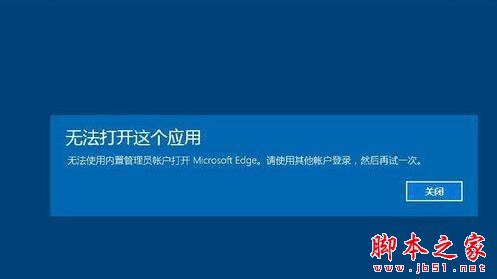
win10系统内置程序无法启用解决办法详解
打开win10电脑,按【win+r】快捷键,打开运行窗口,输入services.msc,点击确定,如图,
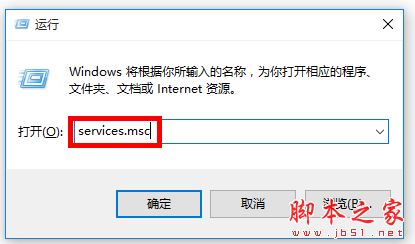
进入服务界面,找到windows update服务,鼠标右击,选择【停止】,如图,
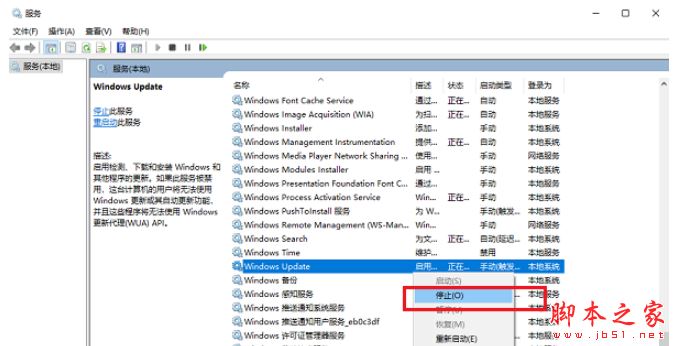
停止windows update服务之后,进去c:\windows路径,找到softwaredistribution文件夹,重命名文件夹,如图,
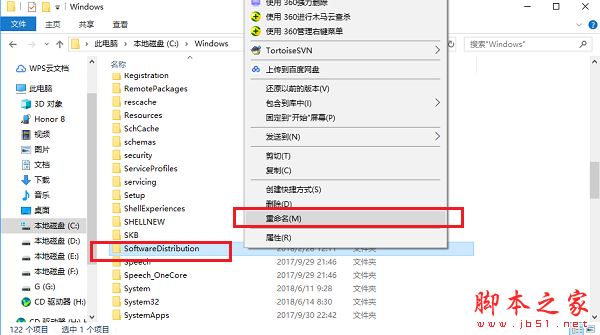
再次开启windows update服务,如图,
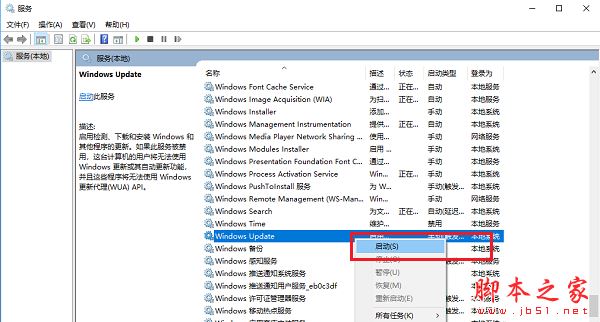
按【win+r】快捷键,打开运行窗口,输入wsreset,点击确定,清理应用商店缓存,
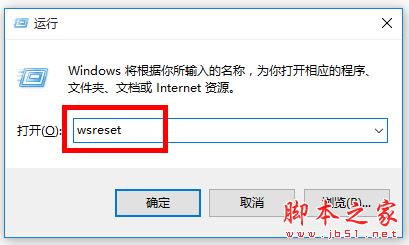
清理完成,重启电脑,win10系统自带的应用就可以正常打开了。
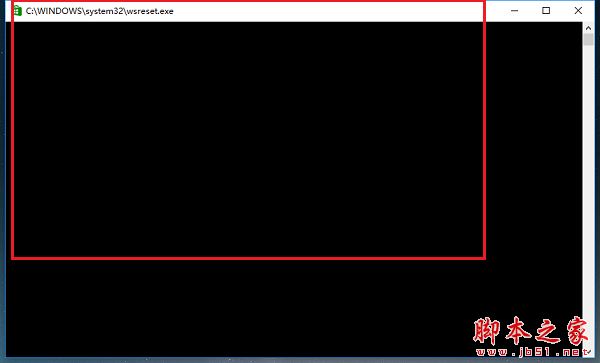
以上就是代码网小编给大家带来的win10系统内置程序无法启用解决办法的详细介绍了,希望能帮助到大家。
相关文章:
-
-
[windows10] Win10 20H1快速预览版18908开始推送(附更新内容)今天早上,。Windows 10 20H1预览版新增了许多新功能以及修复和性能改进。下文小编为…
-
[windows10] Win10标题栏怎么显示文件完整路径?Win10标题栏怎么显示文件完整路径?Win10系统中打开文件窗口,标题栏中看不到文件的完整路径,想要显示完整路径,该…
-
[windows7] Win7系统双击文件夹打不开怎么办?文件夹打不开的具体处理方法有时我们在使用电脑时,会出现双击打不开文件夹的情况,那遇到这种情况时应该怎么解决呢?还不知道的朋…
-
-
[windows10] Win10怎么开启/禁用terminal service终端服务? Win10怎么开启/禁用terminal service终端服务?Win10系统想要开启…
版权声明:本文内容由互联网用户贡献,该文观点仅代表作者本人。本站仅提供信息存储服务,不拥有所有权,不承担相关法律责任。
如发现本站有涉嫌抄袭侵权/违法违规的内容, 请发送邮件至 2386932994@qq.com 举报,一经查实将立刻删除。
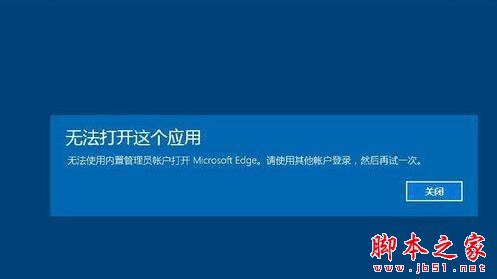
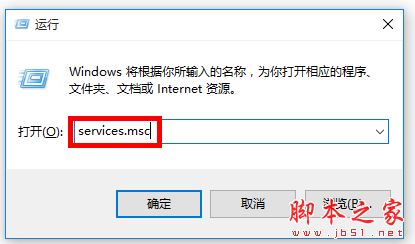
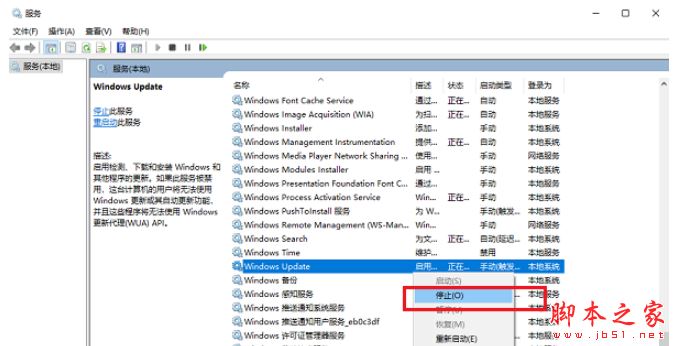
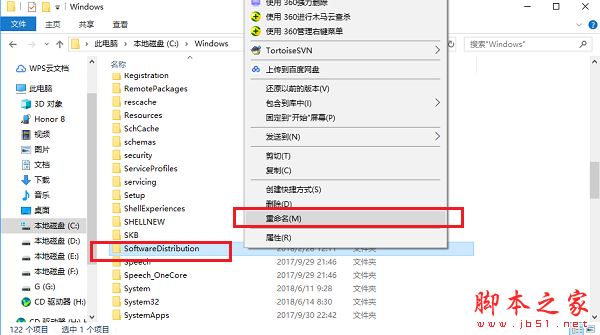
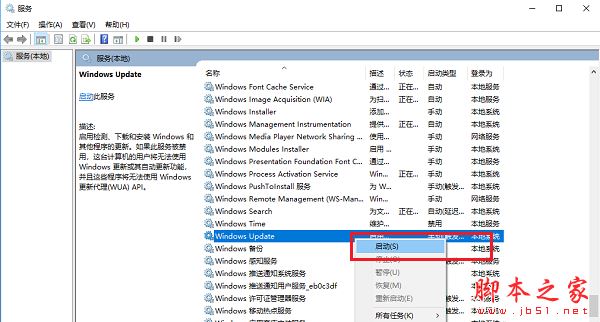
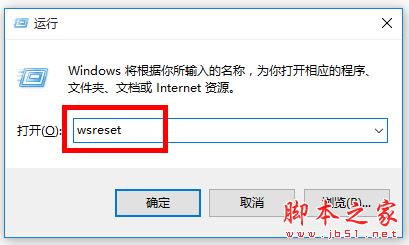
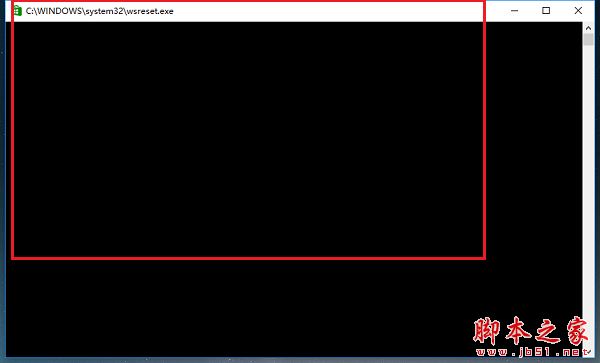



发表评论